[STARTERS 4기 TIL] 프로젝트 기반 태블로 실전 트레이닝 #12 - 심화 그래프 (게이지, 와플, Jitter) (230328)

📖 오늘 내가 배운 것
심화 그래프 만들기!
1. LOD 날짜 함수
2. 게이지 차트
3. 와플 차트
4. Jitter bar chart
1. LOD 날짜 함수


FIXED 하고 ORDER DATE YEAR로 해서 -1 작년 -2 재작년 요련 식
데이터가 자동으로 업데이트 돼도 적용될 수 있게

2. 게이지 차트
게이지 차트 식은 어떤 데이터든 사용할 수 있다.
또, 잘 자동화 해 놓을 수 있다
Slice 1 : 비율이 0.5 넘어가면 비율에서 -0.5를 뺀다! 아니면 0
Slice 2 : IF 비율이 0.5 넘어가면 1 - 비율 아니면 0.5
…
이중 축 이용해서 중간에 흰색 넣으면 댐
(1) 비율 구하기






2. 이제 이중 축 이용해서 도넛 차트 만들기
0, 0 열에 넣고 이중 축 첫 동그라미 크기 키우고 두 번째 동그라미 흰 색으로

3. 앞에 불연속형 차원 넣는 것으로 마크 나누기

4. 날짜 함께 보고 싶다면?
DATEDIFF나 필터 사용하면 된다!
일단은 매개변수 사용

5. 그리고 DATETRUNC 사용해서 year, month가 매개변수와 일치하는지 확인

6. 날짜 필터 필터로 놓으면 거짓만 나올 수 있는데? 그럼 데이터 내에 매개변수와 일치하는 날짜가 없어서 일 수 있다! 조정하기

7. 측정값 이름 두 번째 마크 영역 색상에 넣기 그리고 측정값을 각도로 넣고 측정값 필터로 slice 들만 남기기!


8. 색상 편집 가서 2,5 회색 1,4 특별한 색 지정하기

9. 이제 sales 범위 별로 색상을 부여하자
색은 계산된 필드에서 고르는 게 아니다~
분류하고 싶을 때, 마크와 위 차원이 없다면 직접 계산식으로 만들어줄 수 있다. 바로 아래와 같이!

10. 그 담에 세부 정보로 넣고 좌측 아이콘 누르고 색상 설정

11. 색 설정하고 서식 설정하면 아래와 같다

이 상태에서 행, 열 구분선 없애고 레이블에 카테고리 추가하면 좋음!
3. 와플 차트
불연속형 필드 = 구간 차원의 집합
그럼 연속형 측정 값에서 구간 차원 추가는? 최적의 빈 수?
Number of Bins = 3 * log2(n) * log(n)
# n은 테이블의 불연속형 행
근데 이 식은 설명하기 너무 어렵기 때문에 잘 사용하지 않는다 (듣는 사람이 이해하기 쉽지 않음)
따라서 이번 실습에서는 구간 차원이 어떤 식으로 이뤄져 있는 지만 집중
와플 차트 만드는 법은 보고 따라할 수만 있음 된당
(1) index - 1 필드 생성

(2) 매개변수 생성

(3) path 만들기

(4) path 우클릭 - 만들기 - 구간 차원/크기는 1

(5) TC_sales, TC_total sales, TC_percentage 생성



(6) 레이아웃 잡아줄 Rows, Cols 생성


(7) path(구간차원) - 누락된 값 표시 켜고 세부 정보로 옮기기
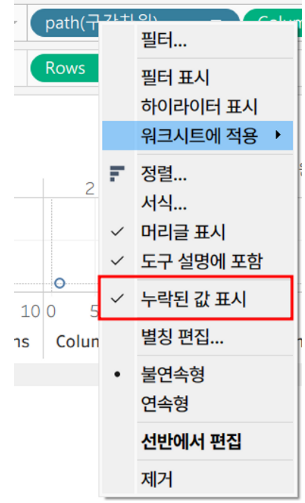
(8) Columns, Rows에 다음을 사용하여 계산 - path(구간차원) 선택

(9) TC_percentage 중단에 놓고 불연속

(10) TC_percentage - 테이블 계산 편집

특정 차원 - Region, path(구간차원) 선택
그 후! 다음을 사용하여 계산 path(구간차원)

(11) 아까 만들어 놓은 date 매개변수와 날짜 필터 사용하기

= 매개 변수로 선택한 날짜와 연/월 맞추기
(12) 색상 주기

(13) TC_color 색상으로 드래그 드롭 후 [다음을 사용하여 계산] - path(구간 차원)

테이블 계산 - TC_total_sales - 특정차원을 path, Region
축 우클릭 후 - 반전
(14) percentage 띄우기 - 불연속형

(15) 사람 모양으로 변경

(16) 행,열 선 및 서식 등등 깔끔하게 설정

4. Jitter bar chart
- 역할은 막대 그래프와 똑같다
- 단지 안에 모양을 Random() 함수 사용해서 예쁘게 만드는 것!
- 근데? Random() 함수는 공식 함수가 아니라 사라질 위험 존재
1. 난수 생성 필드, Region 고정 후 합계 식, 생성한 난수에 의미있는 개수 부여 및 생성하는 row 생성



2. 아래와 같이 View 구성

각각 역할은
col = 난수 아무렇게 뿌려놔줘
row = fixed region sum sales 에 맞춰서 랜덤 난수 넣어줘
세부 정보 = 각각의 난수를 product name으로 표현해줘
3. text 뿌리기

4. 숫자 설정 및 제목 숨기기로 깔끔하게~


혹시 작업하다 오류가 난다면?
- 필터 확인 (특히 컨택스트)
- 중복 확인 (RAW 데이터)
💪🏻 좋았던 점, 앞으로 개선해야 할 점 (추가로 배워야 할 점)
📌 보기에 예쁜 그래프 들을 학습할 수 있어서 좋았지만..
기존에 그렸던 그래프들에 비해 난이도가 상당했다!
따라할 수 있을 정도로 적절히 이해하고 넘어가기👻
#유데미, #유데미코리아, #유데미부트캠프, #취업부트캠프, #부트캠프후기, #스타터스부트캠프, #데이터시각화 #데이터분석 #태블로